script와 함께 특수 문자 사용하기- 비영(非零) 종료 코드 무시하기
- 모든 작업에 대한 기본
before_script또는after_script설정하기 - 작업이 취소될 경우
after_script명령 건너뛰기 - 긴 명령 분할
- 스크립트 출력에 색상 코드 추가
- 작업 로그 섹션 확장 및 축소
- 문제 해결
스크립트 및 작업 로그
script 섹션에서 다음과 같은 특별한 문법을 사용할 수 있습니다:
- 긴 명령을 나누어 다중 행 명령으로 만들기.
- 색상 코드를 사용하여 작업 로그를 쉽게 검토할 수 있게 만들기.
- 사용자 정의 접기 섹션을 생성하여 작업 로그 출력을 간소화하기.
script와 함께 특수 문자 사용하기
가끔 script 명령은 작은따옴표 또는 큰따옴표로 감싸야 합니다.
예를 들어, 콜론(:)을 포함하는 명령은 작은따옴표(')로 감싸야 합니다.
YAML 파서는 텍스트를 “키: 값” 쌍이 아닌 문자열로 해석해야 합니다.
예를 들어, 이 스크립트는 콜론을 사용합니다:
job:
script:
- curl --request POST --header 'Content-Type: application/json' "https://gitlab/api/v4/projects"
유효한 YAML로 간주되려면 전체 명령을 작은따옴표로 감싸야 합니다.
명령이 이미 작은따옴표를 사용하고 있다면 가능한 경우 큰따옴표(")로 변경해야 합니다:
job:
script:
- 'curl --request POST --header "Content-Type: application/json" "https://gitlab/api/v4/projects"'
CI Lint 도구를 사용하여 문법이 유효한지 확인할 수 있습니다.
다음 문자들을 사용할 때도 주의하세요:
-
{,},[,],,,&,*,#,?,|,-,<,>,=,!,%,@,`.
비영(非零) 종료 코드 무시하기
스크립트 명령이 0이 아닌 종료 코드를 반환하면 작업이 실패하고 추가 명령이 실행되지 않습니다.
이런 동작을 피하기 위해 종료 코드를 변수에 저장하세요:
job:
script:
- false || exit_code=$?
- if [ $exit_code -ne 0 ]; then echo "이전 명령이 실패했습니다"; fi;
모든 작업에 대한 기본 before_script 또는 after_script 설정하기
before_script 및 after_script를 사용하여
default와 함께 사용할 수 있습니다:
- 모든 작업의
script명령 전에 실행되어야 할 기본 명령 배열을 정의하기 위해before_script와default를 사용하세요. - 모든 작업이 완료되거나 취소된 후 실행될 기본 명령 배열을 정의하기 위해
after_script와default를 사용하세요.
작업에서 다른 기본값을 정의하여 기본값을 덮어쓸 수 있습니다.
기본값을 무시하려면 before_script: [] 또는 after_script: []를 사용하세요:
default:
before_script:
- echo "모든 작업의 기본적으로 이 `before_script`를 실행하세요."
after_script:
- echo "모든 작업의 기본적으로 이 `after_script`를 실행하세요."
job1:
script:
- echo "이 스크립트 명령은 기본 `before_script` 이후에 실행됩니다,"
- echo "그리고 기본 `after_script` 이전에 실행됩니다."
job2:
before_script:
- echo "기본 `before_script` 대신 이 스크립트를 실행하세요."
script:
- echo "이 스크립트는 작업의 `before_script` 이후에 실행됩니다,"
- echo "그러나 작업은 기본 `after_script`를 사용하지 않습니다."
after_script: []
작업이 취소될 경우 after_script 명령 건너뛰기
after_script 명령은 작업의 before_script 또는 script 섹션이 실행되는 동안 작업이 취소되면 실행됩니다.
UI에서 작업의 상태는 after_script가 실행되는 동안 canceling이며, after_script 명령이 완료된 후에 canceled로 변경됩니다. $CI_JOB_STATUS 사전 정의 변수가 after_script 명령이 실행되는 동안 canceled 값을 가집니다.
작업을 취소한 후 after_script 명령이 실행되지 않도록 하려면 after_script 섹션을 다음과 같이 구성하십시오:
-
after_script섹션의 시작 부분에서$CI_JOB_STATUS사전 정의 변수를 확인합니다. -
값이
canceled이면 조기에 실행을 종료합니다.
예를 들어:
job1:
script:
- my-script.sh
after_script:
- if [ "$CI_JOB_STATUS" == "canceled" ]; then exit 0; fi
- my-after-script.sh
긴 명령 분할
긴 명령을 | (리터럴) 및 > (접는) YAML 다중 블록 스칼라 지시자를 사용하여 여러 줄 명령으로 분할하여 가독성을 향상시킬 수 있습니다.
경고: 여러 명령이 하나의 명령 문자열로 결합된 경우, 마지막 명령의 실패 또는 성공만 보고됩니다.
이를 해결하기 위해 각 명령을 별도의 script 항목으로 실행하거나 각 명령 문자열에 exit 1 명령을 추가하십시오.
| (리터럴) YAML 다중 블록 스칼라 지시자를 사용하여 작업 설명의 script 섹션에 여러 줄로 명령을 작성할 수 있습니다.
각 줄은 별도의 명령으로 처리됩니다.
첫 번째 명령만 작업 로그에 반복되지만 추가 명령은 여전히 실행됩니다:
job:
script:
- |
echo "첫 번째 명령줄."
echo "두 번째 명령줄."
echo "세 번째 명령줄."
위 예제는 작업 로그에 다음과 같이 렌더링됩니다:
$ echo 첫 번째 명령줄. # collapsed multiline command
첫 번째 명령줄.
두 번째 명령줄.
세 번째 명령줄.
> (접는) YAML 다중 블록 스칼라 지시자는 섹션 사이의 빈 줄을 새 명령의 시작으로 처리합니다:
job:
script:
- >
echo "첫 번째 명령줄
두 줄로 나누어져 있습니다."
echo "두 번째 명령줄."
이는 > 또는 | 블록 스칼라 지시자가 없는 다중 명령과 유사하게 동작합니다:
job:
script:
- echo "첫 번째 명령줄
두 줄로 나누어져 있습니다."
echo "두 번째 명령줄."
위 두 예제 모두 작업 로그에 다음과 같이 렌더링됩니다:
$ echo 첫 번째 명령줄 두 줄로 나누어져 있습니다. # collapsed multiline command
첫 번째 명령줄 두 줄로 나누어져 있습니다.
두 번째 명령줄.
> 또는 | 블록 스칼라 지시자를 생략하면, GitLab은 비어 있지 않은 줄을 연결하여 명령을 형성합니다. 연결될 수 있도록 줄이 실행 가능해야 합니다.
쉘 여기 문서는 | 및 > 연산자와 함께 작동합니다. 아래 예제는 소문자를 대문자로 변환합니다:
job:
script:
- |
tr a-z A-Z << END_TEXT
하나 둘 셋
넷 다섯 여섯
END_TEXT
결과는 다음과 같습니다:
$ tr a-z A-Z << END_TEXT # collapsed multiline command
하나 둘 셋
넷 다섯 여섯
스크립트 출력에 색상 코드 추가
스크립트 출력은 ANSI 이스케이프 코드를 사용하거나, ANSI 이스케이프 코드를 출력하는 명령 또는 프로그램을 실행하여 색상을 추가할 수 있습니다.
예를 들어, Bash에서 색상 코드 사용하기:
job:
script:
- echo -e "\e[31m이 텍스트는 빨간색,\e[0m 그러나 이 텍스트는 아닙니다\e[31m 하지만 이 텍스트는 다시 빨간색입니다."
Shell 환경 변수 또는 CI/CD 변수에 색상 코드를 정의할 수 있으며, 이는 명령을 더 읽기 쉽게 만들고 재사용이 가능하게 합니다.
예를 들어, 위와 동일한 예제를 사용하고 before_script에 정의된 환경 변수를 사용하는 경우:
job:
before_script:
- TXT_RED="\e[31m" && TXT_CLEAR="\e[0m"
script:
- echo -e "${TXT_RED}이 텍스트는 빨간색입니다,${TXT_CLEAR} 그러나 이 부분은 아닙니다${TXT_RED} 하지만 이 부분은 다시 빨간색입니다."
- echo "이 텍스트는 색상이 없습니다."
job:
before_script:
- $esc="$([char]27)"; $TXT_RED="$esc[31m"; $TXT_CLEAR="$esc[0m"
script:
- Write-Host $TXT_RED"이 텍스트는 빨간색입니다,"$TXT_CLEAR" 그러나 이 텍스트는 아닙니다"$TXT_RED" 하지만 이 텍스트는 다시 빨간색입니다."
- Write-Host "이 텍스트는 색상이 없습니다."
작업 로그 섹션 확장 및 축소
- 다중 행 명령 bash 셸 출력의 지원 도입됨 GitLab 16.5에서 GitLab Runner 기능 플래그,
FF_SCRIPT_SECTIONS.
작업 로그는 축소하거나 확장할 수 있는 섹션으로 나뉩니다. 각 섹션은 지속 시간을 표시합니다.
다음 예제에서:
- 세 개의 섹션이 축소되어 있고 확장할 수 있습니다.
- 세 개의 섹션이 확장되어 있고 축소할 수 있습니다.
사용자 지정 축소 가능 섹션
수동으로 GitLab이 축소 가능한 섹션을 구분하는 데 사용하는 특별한 코드를 출력하여 작업 로그에서 축소 가능한 섹션을 생성할 수 있습니다:
- 섹션 시작 마커:
\e[0Ksection_start:UNIX_TIMESTAMP:SECTION_NAME\r\e[0K+섹션 헤더의 텍스트 - 섹션 종료 마커:
\e[0Ksection_end:UNIX_TIMESTAMP:SECTION_NAME\r\e[0K
이 코드를 CI 구성의 스크립트 섹션에 추가해야 합니다. 예를 들어 echo를 사용하는 경우:
job1:
script:
- echo -e "\e[0Ksection_start:`date +%s`:my_first_section\r\e[0K첫 번째 축소 가능한 섹션의 헤더"
- echo '이 줄은 축소 시 숨겨져야 합니다.'
- echo -e "\e[0Ksection_end:`date +%s`:my_first_section\r\e[0K"
이스케이프 구문은 실행자가 사용하는 셸에 따라 다를 수 있습니다. 예를 들어 Zsh를 사용하는 경우, 특수 문자를 \\e 또는 \\r로 이스케이프해야 할 수 있습니다.
위의 예에서:
-
date +%s: Unix 타임스탬프를 생성하는 명령(예:1560896352). -
my_first_section: 섹션에 지정된 이름. 이름은 문자, 숫자 및_,., 또는-문자로만 구성할 수 있습니다. -
\r\e[0K: 섹션 마커가 렌더링된 (색상 있는) 작업 로그에 표시되지 않도록 방지하는 이스케이프 시퀀스입니다. 원시 작업 로그를 보려면 작업 로그의 오른쪽 상단 모서리에 있는 Show complete raw ()를 선택하여 액세스합니다.-
\r: 캐리지 리턴 (커서를 줄의 시작으로 되돌림). -
\e[0K: 커서 위치에서 줄 끝까지를 지우는 ANSI 이스케이프 코드입니다. (\e[K만으로는 작동하지 않습니다;0이 포함되어야 합니다).
-
샘플 원시 작업 로그:
\e[0Ksection_start:1560896352:my_first_section\r\e[0K첫 번째 축소 가능한 섹션의 헤더
이 줄은 축소 시 숨겨져야 합니다.
\e[0Ksection_end:1560896353:my_first_section\r\e[0K
샘플 작업 콘솔 로그:
스크립트를 사용하여 접을 수 있는 섹션의 표시 개선하기
echo 문을 제거하여 작업 출력을 생성하는 섹션 마커를 삭제하려면, 작업 내용을 스크립트 파일로 이동하고 그 파일을 작업에서 호출할 수 있습니다:
-
섹션 헤더를 처리할 수 있는 스크립트를 만드세요. 예를 들면:
# 섹션 시작을 위한 함수 function section_start () { local section_title="${1}" local section_description="${2:-$section_title}" echo -e "section_start:`date +%s`:${section_title}[collapsed=true]\r\e[0K${section_description}" } # 섹션 끝을 위한 함수 function section_end () { local section_title="${1}" echo -e "section_end:`date +%s`:${section_title}\r\e[0K" } # 섹션 생성 section_start "my_first_section" "첫 번째 접을 수 있는 섹션의 헤더" echo "이 줄은 접었을 때 숨겨져야 합니다." section_end "my_first_section" # 필요에 따라 반복 -
스크립트를
.gitlab-ci.yml파일에 추가하세요:job: script: - source script.sh
섹션 사전 접기
작업 로그가 자동으로 접을 수 있는 섹션을 접도록 하려면, 섹션 시작에 collapsed 옵션을 추가하세요. 섹션 이름 뒤와 \r 앞에 [collapsed=true]를 추가합니다. 섹션 종료 마커는 변경되지 않습니다:
-
[collapsed=true]가 포함된 섹션 시작 마커:\e[0Ksection_start:UNIX_TIMESTAMP:SECTION_NAME[collapsed=true]\r\e[0K+섹션 헤더 텍스트 - 섹션 종료 마커 (변경 없음):
\e[0Ksection_end:UNIX_TIMESTAMP:SECTION_NAME\r\e[0K
업데이트된 섹션 시작 텍스트를 CI 구성에 추가하세요. 예를 들어, echo를 사용할 때:
job1:
script:
- echo -e "\e[0Ksection_start:`date +%s`:my_first_section[collapsed=true]\r\e[0K첫 번째 접을 수 있는 섹션의 헤더"
- echo '작업 로그 로딩 후 자동으로 숨겨져야 하는 이 줄'
- echo -e "\e[0Ksection_end:`date +%s`:my_first_section\r\e[0K"
문제 해결
스크립트에서 : 사용 시 Syntax is incorrect
스크립트에서 콜론(:)을 사용하는 경우, GitLab은 다음과 같은 출력을 생성할 수 있습니다:
Syntax is incorrectscript config should be a string or a nested array of strings up to 10 levels deep
예를 들어, cURL 명령의 일부로 "PRIVATE-TOKEN: ${PRIVATE_TOKEN}"을 사용하는 경우:
pages-job:
stage: deploy
script:
- curl --header 'PRIVATE-TOKEN: ${PRIVATE_TOKEN}' "https://gitlab.example.com/api/v4/projects"
environment: production
YAML 파서는 :가 YAML 키워드를 정의한다고 생각하고 Syntax is incorrect 오류를 출력합니다.
콜론이 포함된 명령을 사용하려면 전체 명령을 단일 인용부호로 감싸야 합니다. 기존의 단일 인용부호(')를 이중 인용부호(")로 변경해야 할 수도 있습니다:
pages-job:
stage: deploy
script:
- 'curl --header "PRIVATE-TOKEN: ${PRIVATE_TOKEN}" "https://gitlab.example.com/api/v4/projects"'
environment: production
스크립트에서 &&를 사용할 때 작업이 실패하지 않음
단일 스크립트 줄에서 두 개의 명령을 결합하기 위해 &&를 사용하면,
하나의 명령이 실패했음에도 불구하고 작업이 성공으로 반환될 수 있습니다.
예를 들어:
job-does-not-fail:
script:
- invalid-command xyz && invalid-command abc
- echo $?
- echo "작업은 이미 실패했어야 하지만, 예상치 못하게 이 내용이 실행됩니다."
&& 연산자는 두 개의 명령이 실패했음에도 불구하고 종료 코드 0을 반환하며,
작업은 계속 실행됩니다. 명령 중 하나가 실패할 때 스크립트가 종료되도록 하려면,
전체 줄을 괄호로 묶어야 합니다:
job-fails:
script:
- (invalid-command xyz && invalid-command abc)
- echo "작업은 이미 실패했으며, 이 내용은 실행되지 않습니다."
멀티라인 명령이 접힌 YAML 멀티라인 블록 스칼라로 유지되지 않음
긴 명령을 분할하기 위해 - > 접힌 YAML 멀티라인 블록 스칼라를 사용할 경우,
추가된 들여쓰기로 인해 줄이 개별 명령으로 처리됩니다.
예를 들어:
script:
- >
RESULT=$(curl --silent
--header
"Authorization: Bearer $CI_JOB_TOKEN"
"${CI_API_V4_URL}/job"
)
이것은 들여쓰기로 인해 줄 바꿈이 유지되어 실패합니다:
$ RESULT=$(curl --silent # 접힌 멀티라인 명령
curl: no URL specified!
curl: try 'curl --help' or 'curl --manual' for more information
/bin/bash: line 149: --header: command not found
/bin/bash: line 150: https://gitlab.example.com/api/v4/job: No such file or directory
다음 방법으로 해결할 수 있습니다:
-
추가된 들여쓰기를 제거하기:
script: - > RESULT=$(curl --silent --header "Authorization: Bearer $CI_JOB_TOKEN" "${CI_API_V4_URL}/job" ) -
스크립트를 수정하여 추가 줄 바꿈이 처리되도록 하기, 예를 들어 쉘 줄 연속성을 사용하는 방법:
script: - > RESULT=$(curl --silent \ --header \ "Authorization: Bearer $CI_JOB_TOKEN" \ "${CI_API_V4_URL}/job")
작업 로그 출력 형식이 예상과 다르거나 예상치 못한 문자가 포함됨
때때로 작업 로그의 형식이 잘못 표시되며, 이는 TERM 환경 변수를 사용하여 색상 또는 포맷을 적용하는 도구와 관련이 있습니다.
예를 들어, mypy 명령어와 함께:
GitLab Runner는 컨테이너의 셸을 비대화식 모드에서 실행하므로,
셸의 TERM 환경 변수는 dumb으로 설정됩니다. 이러한 도구에 대한 형식을 수정하려면, 다음과 같이 할 수 있습니다:
-
명령을 실행하기 전에 셸의 환경에서
TERM=ansi를 설정하기 위해 추가 스크립트 줄을 추가합니다. -
TERMCI/CD 변수와 값ansi를 추가합니다.
after_script 섹션 실행이 조기에 중지되고 잘못된 $CI_JOB_STATUS 값이 설정됨
GitLab Runner 16.9.0에서 16.11.0까지:
-
after_script섹션 실행이 때때로 너무 일찍 중지됩니다. -
$CI_JOB_STATUS미리 정의된 변수의 상태가
작업이 취소되는 동안failed로 잘못 설정됩니다.
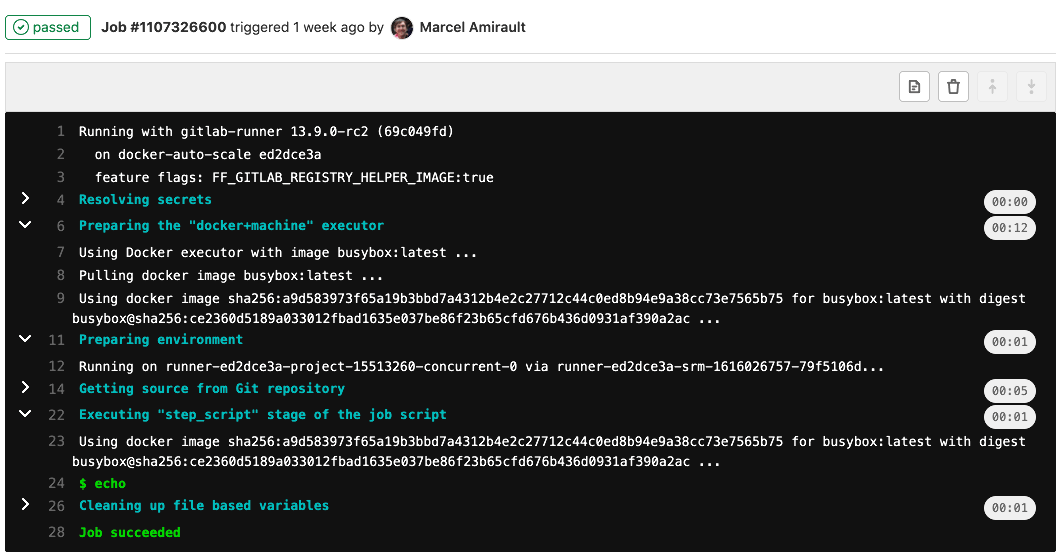


 도움말
도움말